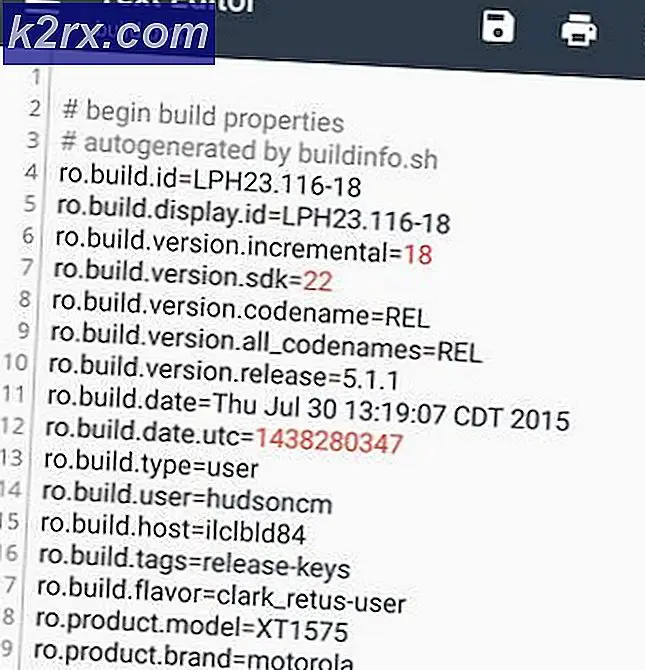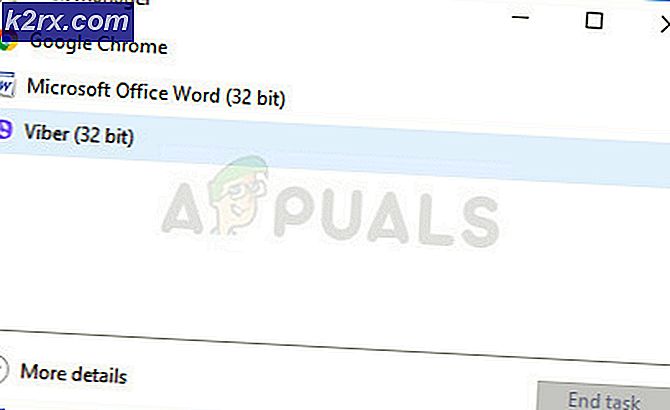Hoe u het HomeGroup-wachtwoord kunt ophalen of bekijken in Windows 10
Verschillende gebruikers hebben problemen gehad met het ophalen of herstellen van het wachtwoord van de thuisgroep die voor hun lokale netwerk wordt gebruikt. De meeste getroffen gebruikers proberen een nieuwe computer aan de HomeGroup toe te voegen of ze proberen de huidige te ontmantelen. Het probleem doet zich vooral voor op Windows 10.
Wat is Windows-thuisgroep?
Een thuisgroep is een groep pc's die is geconfigureerd om bestanden en printers te delen.
Het gebruik van een thuisgroep maakt het gemakkelijker voor mediabestanden (documenten, muziek, video's, afbeeldingen, enz.) Met andere Windows-computers die op hetzelfde lokale thuisnetwerk zijn aangesloten. Een andere geweldige functie is dat je media rechtstreeks naar apparaten kunt streamen - zonder dat je het bestand eerst hoeft te downloaden.
Wanneer een pc een thuisgroep voor het hele netwerk maakt, beschermt Windows deze automatisch met een wachtwoord. Als andere computers lid willen worden van de thuisgroep, hebben ze het thuisgroepwachtwoord nodig om binnen te komen.
Belangrijk: Beginnend met Windows 10 build 17063, de HomeGroup-service werkt niet meer in Windows 10. Maar gelukkig blijft het gebruikersprofiel dat wordt gebruikt om de bestanden, mappen of printers te delen, gewoon werken. Deze verandering is een direct gevolg van het feit dat Microsoft hun OneDrive-service pusht.
HomeGroup-wachtwoord ophalen of bekijken in Windows 10
Als u op zoek bent naar een snelle manier om het wachtwoord van uw thuisgroep te bekijken, hebben we drie verschillende methoden ontwikkeld waarmee u het wachtwoord kunt achterhalen.
Elke gids zal je uiteindelijk naar hetzelfde scherm brengen, dus zorg ervoor dat je het scherm volgt dat het meest benaderbaar is voor je huidige situatie.
Opmerking: Tenzij uw Windows 10-build ouder is danWindows 10 build 17063,geen van de onderstaande methoden is van toepassing omdat de HomeGroup-functie effectief is verwijderd uit de nieuwste versies.
Methode 1: Bestandsverkenner gebruiken
Misschien is de snelste manier om uw huidige HomeGroup-wachtwoord op te halen, het gebruik van de speciale HomeGroup-wachtwoordknop in het menu aan de linkerkant van Verkenner.
Hier is een korte handleiding om er te komen:
- Open de bestandsverkenner.
- Ga naar het rechterdeelvenster, klik met de rechtermuisknop op uw thuisgroep en klik op Bekijk het HomeGroup-wachtwoord.
- U wordt rechtstreeks naar een scherm geleid waar u uw HomeGroup-wachtwoord in een geel vak kunt zien.
Methode 2: Het HomeGroup-lint bovenaan gebruiken
Een andere manier om toegang te krijgen tot het huidige HomeGroup-wachtwoord is door de huidige HomeGroup in Verkenner te selecteren en vervolgens het tabblad HomeGroup te openen vanuit de nieuw verschenen lintbalk. Hier is een korte handleiding over hoe u dit kunt doen:
- Open de bestandsverkenner.
- Gebruik het menu aan de linkerkant om op het tabblad Thuisgroep te klikken om het te selecteren.
- Ga met de Thuisgroep naar de lintbalk bovenaan en klik op Thuisgroep van de lintbalk bovenaan.
- Klik vervolgens op Visie wachtwoord en u wordt naar een scherm geleid waar u uw Thuisgroep wachtwoord.
- U wordt dan naar een menu geleid waar u uw HomeGroup-wachtwoord in een geel vak kunt zien.
Methode 3: HomeGroup-wachtwoord bekijken via het Configuratiescherm
Een andere manier om uw thuisgroepwachtwoord op te halen, is door het menu Configuratiescherm voor de thuisgroep te gebruiken. Hier is een korte handleiding over hoe u dit kunt doen:
- druk op Windows-toets + R om een Rennen dialoog venster. Typ vervolgens "controle" en druk op Enter om de klassieker te openen Controlepaneel venster.
- Binnen Controle paneel, klik op Thuisgroep (gebruik de zoekfunctie in de rechterbovenhoek als het menu niet tussen de zichtbare items staat)
- Klik in het HomeGroup-menu op Bekijk het thuisgroepwachtwoord of druk het af.
- U wordt naar het menu geleid waar uw HomeGroup-wachtwoord zichtbaar wordt in een geel vak.
Hoe het HomeGroup-wachtwoord in Windows 10 te wijzigen
Als je de bovenstaande methoden hebt gebruikt om je huidige thuisgroepwachtwoord te bekijken, maar je bent nu op zoek naar een manier om het te wijzigen, dan hebben we je gedekt. De onderstaande instructies helpen je bij het wijzigen van het huidige wachtwoord dat je gebruikt voor je lokale Thuisgroep.
Maar voordat u de instructies gaat volgen, moet u er rekening mee houden dat om dit te laten werken, alle thuisgroepcomputers AAN moeten staan (NIET in de slaapstand en NIET in de slaapstand).
Zodra de vereiste onder controle is, moet u het volgende doen:
- druk op Windows-toets + R om een dialoogvenster Uitvoeren te openen. Typ vervolgens "controle" en druk op Enter om de klassieke interface van het Configuratiescherm te openen.
- Klik in het Configuratiescherm op Thuisgroep – of gebruik de zoekfunctie om de optie te vinden als deze vanaf het begin niet zichtbaar is.
- Klik in de HomeGroup-instellingen op Verander het wachtwoord.
- Dan, van de nieuw verschenen Wijzig uw thuisgroepwachtwoord venster, klik op Verander het wachtwoord.
- Typ in het volgende scherm zelf het HomeGroup-wachtwoord of klik op het pictogram dat aan het vak is gekoppeld om Windows een nieuw wachtwoord voor u te laten genereren. Raken Enter registreer de wijziging en klik op De volgende.
- Dat is alles, zodra het wachtwoord is gewijzigd, ziet u een nieuw venster met een geel vak met uw nieuwe wachtwoord. Deel het met andere computers die op hetzelfde netwerk zijn aangesloten, zodat ze verbinding kunnen maken met de thuisgroep.